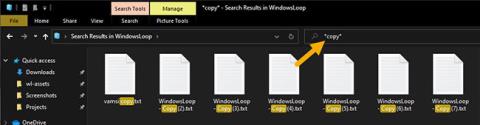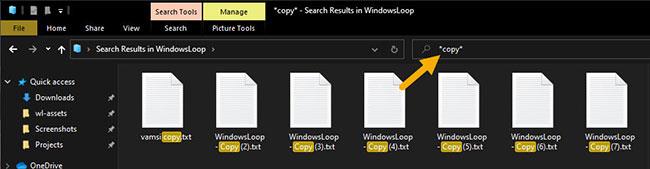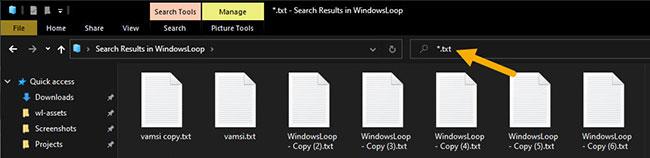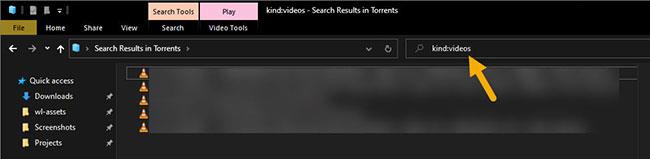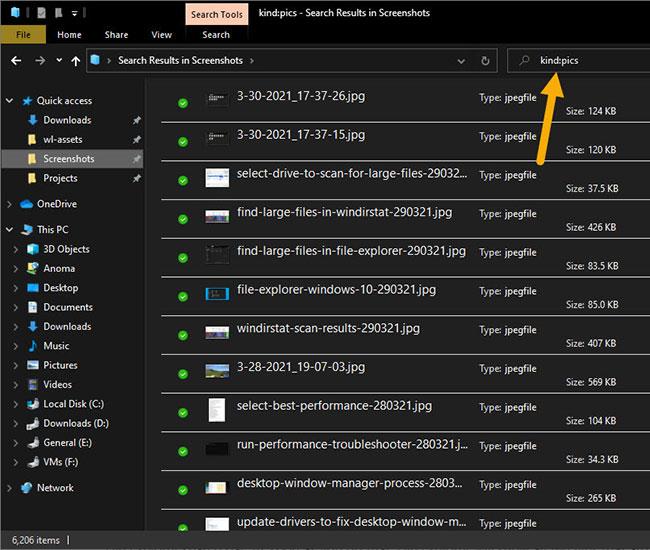Níže jsou uvedeny některé užitečné syntaxe a příkazy pro vyhledávání v Průzkumníku souborů pro zlepšení výsledků vyhledávání a odfiltrování nepotřebných výsledků.
1. Syntaxe * pro filtrování výsledků
Pokud neznáte přesný název souboru, můžete použít syntaxi * k vyhledání a filtrování souborů v Průzkumníku souborů. Syntaxe * nutí Průzkumníka souborů ignorovat vše a zobrazovat výsledky obsahující pouze hledaný výraz. Chcete-li použít tuto syntaxi, přidejte „*“ na jednu nebo obě strany hledaného výrazu. Syntaxe vyhledávání bude vypadat takto:
*
Nebo
*
Nebo:
**
Chcete-li například najít soubory se slovem „copy“ v názvu, musíte zadat *copy*. Zobrazí se všechny soubory s "kopií" v názvu na začátku, uprostřed nebo na konci.
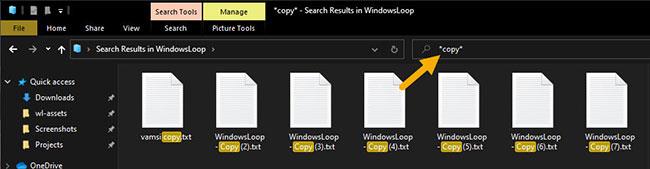
Syntaxe * pro filtrování výsledků
V případě potřeby můžete zřetězit více zástupných znaků a vyhledávacích výrazů, jako je tento:
**
2. Syntaxe pro vyhledání konkrétních typů souborů
K vyhledání konkrétních typů souborů v Průzkumníku souborů můžete použít syntaxi *. Syntaxe je následující:
*.
Chcete-li například najít a uspořádat soubory JPEG ve složce, musíte do vyhledávacího pole Průzkumníka souborů zadat „*.jpeg“ . V případě potřeby můžete zahrnout vyhledávací dotazy pro lepší výsledky. Chcete-li například najít soubor JPEG s názvem „den“ , zadejte:
“*day*.jpeg"
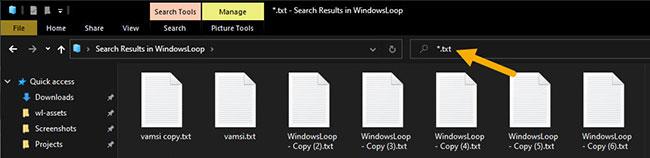
Syntaxe pro vyhledání konkrétních typů souborů
3. Příkaz k vyhledání videí a hudby
Chcete-li prohledávat všechny soubory videa a hudby, bez ohledu na jejich typ nebo příponu souboru, můžete použít „druh“ syntaxe ve vyhledávání Průzkumníka souborů.
Chcete-li najít všechny soubory videa, použijte níže uvedenou syntaxi.
kind:videos
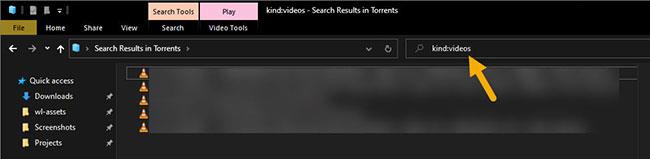
Příkaz k vyhledání videí a hudby
Pro hudební soubory použijte níže uvedenou syntaxi.
kind:music
Jedna věc, kterou je třeba poznamenat při použití výše uvedené syntaxe, je, že Průzkumník souborů zobrazí pouze soubory, které rozpozná jako videosoubory nebo hudební soubory. Pokud Průzkumník souborů neví, zda se jedná o hudební soubor nebo video soubor, soubor se ve výsledcích vyhledávání nezobrazí.
4. Syntaxe pro hledání obrázků
Chcete-li vyhledávat obrázky bez ohledu na jejich typ nebo příponu souboru, můžete použít stejnou „druhovou“ syntaxi při hledání v Průzkumníku souborů.
Chcete-li najít všechny obrázky, použijte níže uvedenou syntaxi.
kind:pics
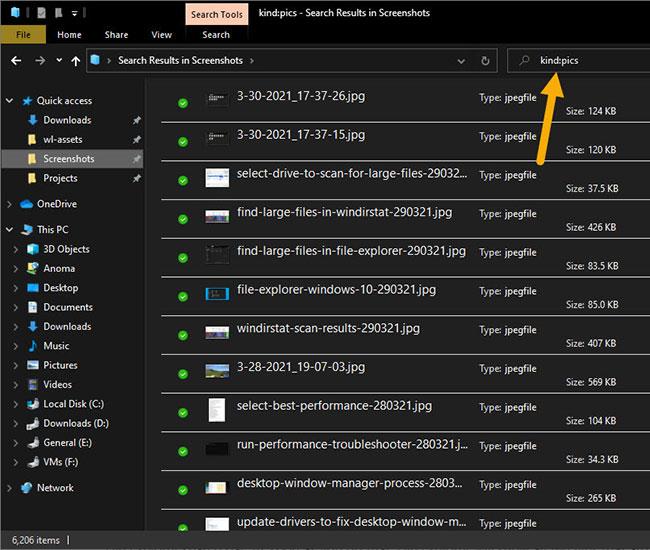
Syntaxe pro hledání obrázků
5. Syntaxe pro filtrování souborů podle velikosti
Chcete-li najít soubory s určitou velikostí, můžete použít příkaz „velikost“ v Průzkumníku souborů. Nejlepší na příkazu size je, že přichází s předdefinovanými příznaky. Dodávají se v malých (16 KB až 1 MB), středních (1 MB až 128 MB), velkých (128 MB až 1 GB), velmi velkých (1 GB až 4 GB) a obřích (větší než 4 GB) kapacit. Pokud to stále nestačí, můžete nastavit velikost souboru pro vyhledávání ručně.
Syntaxe vyhledávání Průzkumníka souborů pro filtrování souborů podle velikosti:
size: small | medium | large | huge | gigantic
Podle výše uvedené syntaxe musíte k vyhledání velkých souborů vstoupit do size: gigantic vyhledávacího pole Průzkumníka souborů. Jakmile to uděláte, Průzkumník souborů zobrazí všechny soubory větší než 4 GB.
Chcete-li nastavit kapacitu ručně, můžete použít symboly větší než ( > ) nebo menší než ( ) spolu se skutečnou velikostí souboru, na který cílíte. Chcete-li například najít soubory větší než 5 GB, zadejte size: >5GB. Chcete-li najít soubory menší než 50 MB, zadejte size: <>.
6. Najděte soubory vytvořené v den, po nebo před datem
K vyhledání souborů vytvořených v určité datum, po něm nebo před ním můžete použít příkaz „date“ . Toto je syntaxe, kterou byste měli dodržovat.
- Najít soubory vytvořené dnes -
date:today
- Najít soubory vytvořené včera -
date:yesterday
- Najít soubory vytvořené tento týden -
date: this week
- Najít soubory vytvořené minulý týden -
date:last week
- Najít soubory vytvořené minulý měsíc -
date:past month
Kromě předdefinovaných příznaků data můžete také určit konkrétní datum. Při použití konkrétního data použijte níže uvedenou syntaxi.
date:DD/MM/YYYY
Chcete-li například najít soubory vytvořené 18. března 2020, musíte vstoupit do date:18/03/2020vyhledávacího pole Průzkumníka souborů.
Můžete také vyhledávat soubory vytvořené po nebo před určitým datem. Chcete-li to provést, musíte na začátek data přidat symbol větší než ( > ) nebo menší než ( ). Zde symboly > a znamenají po a před určitým datem.
Chcete-li například najít soubory vytvořené po 18. březnu 2020, zadejte:
date:>18/03/2020
7. Vyhledávání syntaxe pro filtrování pouze složek
Při vyhledávání můžete pomocí příkazu „druh“ spolu s parametrem „složka“ přinutit Průzkumníka souborů zobrazovat pouze složky. Toto je syntaxe pro vyhledávání složek v Průzkumníku souborů.
kind:folders
8. Pomocí booleovských operátorů můžete kombinovat a porovnávat příkazy
Syntaxe vyhledávání Průzkumníka souborů má mnoho booleovských operátorů, které dále zužují výsledky vyhledávání. Nejsou , NEBO, () a "" .
Příklad použití:
- Chcete-li najít položky, které obsahují sociální, ale nikoli bezpečnostní -
social NOT security
- Chcete-li najít soubory obsahující sociální nebo bezpečnostní v názvu -
social OR security
- Chcete-li najít záznamy obsahující sociální zabezpečení a zabezpečení v libovolném pořadí -
(social security)
- Chcete-li najít záznamy obsahující přesné sousloví sociální zabezpečení -
"social security"
Důležitá poznámka:
Při používání operátorů NOT a OR je důležité psát velká písmena. Pokud je neuvedete velkými písmeny, Průzkumník souborů je nerozpozná jako operátory.